![]() V pondělí večer po konferenci Applu, kde kalifornská společnost představila nový MacBook a uvedla další podrobnosti o jablečných hodinkách Apple Watch, vydala také několik aktualizací svého stávajícího softwaru. Jednou z nich bylo nové iMovie pro Mac s podporou Photos, ovšem tou jistě nejdisktuvanější byla očekávaná a dlouho vývojáři testovaná aktualizacie s označením iOS 8.2, která kromě několika zásadních oprav přinesla stejnojmenou aplikaci, jako zmíněné jablečné hodinky, tedy Apple Watch.
V pondělí večer po konferenci Applu, kde kalifornská společnost představila nový MacBook a uvedla další podrobnosti o jablečných hodinkách Apple Watch, vydala také několik aktualizací svého stávajícího softwaru. Jednou z nich bylo nové iMovie pro Mac s podporou Photos, ovšem tou jistě nejdisktuvanější byla očekávaná a dlouho vývojáři testovaná aktualizacie s označením iOS 8.2, která kromě několika zásadních oprav přinesla stejnojmenou aplikaci, jako zmíněné jablečné hodinky, tedy Apple Watch.
Bohužel s novou verzí se objevili i některé chyby v systému. Osobně mi ihned po aktualizaci přestalo fungovat Safari. Zkoušel jsem ho neustále ukončovat a nahazovat znovu a někdy se povedlo, že stránku načetlo, ve většině případů však ne. Nepomohl ani několikrát provedený restart zařízení. Zjistil jsem však, že nejsem jediný, kdo má stejný problém, jelikož mnoho uživatelů hlásilo na zahraničních webech stejnou chybu. Safari prostě nenačítalo stránky a ani při načítání nereagovalo na žádný dotek a někdy dokonce dokázalo zaseknout celé zařízení. Po nějaké době jsem však přišel na způsob, jak problém vyřešit, a tak bych se rád o řešení podělil i s vámi, jelikož věřím, že někteří z vás mají stejný problém.
První, co můžete udělat, je smazat historii a data stránek ze Safari v iPhonu:
1. Na vašem iPhonu jděte do Nastavení
2. Vyberte Safari
3. Sjeďte dolu a klikněte na Smazat historii a data stránek
4. Rozhodnutí potvrďte kliknutím na červené Smazat historii a data
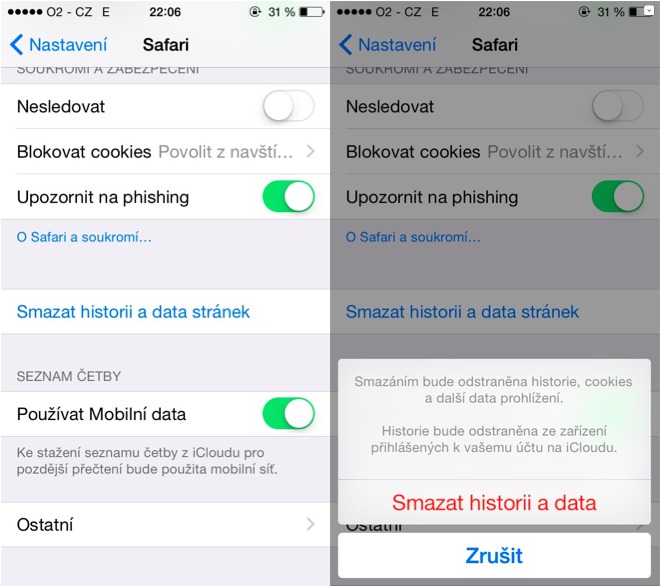
Pokud vlastníte více produktů od Applu jako třeba iPad nebo Mac a máte je přihlášené ke stejnému Apple ID, pak se vám historie smaže ve všech zařízeních. Nyní je vhodné Safari ukončit tím, že kliknete 2x na Home a posunete okno Safari nahoru, čímž se ukončí. Případně můžete provést restart telefonu. Osobně mi však tento postup nepomohl a Safari stálě nefungovalo. Napadlo mě tedy ještě zkontrolovat historii na mém MacBooku, jestli se opravdu smazala. Zde v Safari pro Mac smazána byla, ale raději jsem ještě jednou smazal historii a data stránek i zde, aby se smazalo opravdu vše. Pokud ani vám tedy nepomohl výše uvedený návod a vlastníte k iPhonu nebo k iPadu ještě počítač Mac, pak doporučuji udělat to samé.
1. V Safari klikněte v horní liště na Historie –> Předvolby…
2. Úplně dole zvolte Smazat historii a data stránek…
3. Z rolovací nabídky vyberte veškerá historie
4. Klikněte na Smazat historii
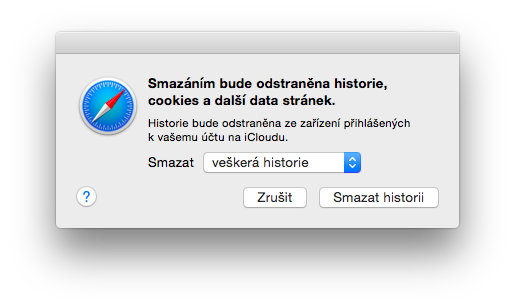
Pokud vám však ani to nepomůže a problémy se Safari nadále přetrvávaji, tak nezbývá udělat nic jiného, než restore telefonu. Před samotným restorem si však nejprve telefon zálohujte na iCloud nebo do počítače skrz iTunes, kde si můžete zazálohovat i veškeré aplikace. Po restoru si nechte telefon opět obnovit ze zálohy do původního stavu. Může se však stát, že se telefon obnoví i s chybou, která problémy v Safari způsobuje. Jediné řešení je tedy telefon opět smazat a začít znovu bez obnovování ze zálohy. Máte tak čistý telefon, ale musíte vše nastavit znovu a veškeré soubory dát do telefonu ručně. Pokud se tomuto chcete vyhnout, můžete začít používat namísto Safari Google Chrome, který nově podporuje také Handoff a dokáže synchronizovat historii i otevřené záložky stejně dobře, jako Safari.



To je neskutočné… IOS sa nebezpečne začína podobať na Android, od ktorého som utiekol k nahlodnutým jablčníkom, práve preto, že po každej aktualizácii sa diali podobné radosti…
Nějak nechápu co to tu píšeš za sračky s IOS 8.2 žádný problém nemám . 6+
A ja som zaznamenal presne tento problém 6+. Dík za radu.
Ten odkaz na rychlé zamezení baterie nefunguje,
Docela by se me to šiklo, baterka po aktualizaci neni uplne fit..
Jak vám drží baterie s iOS 8.2?